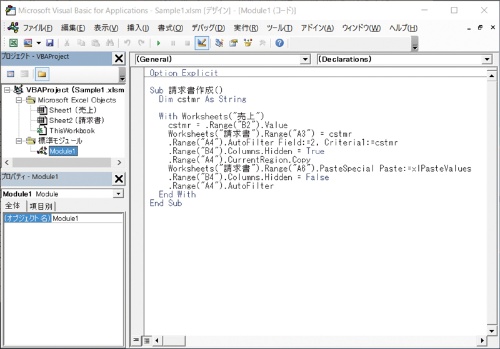Introductionでは、Excel VBAの用語や基本的な操作方法を解説します。
Excelには「マクロ」という便利な機能があります。マクロとは、一連のユーザー操作を登録しておき、自動で実行する機能です。マクロを作成する方法は、実際の操作を記録する「マクロの記録」機能を使う方法と、「VBA」(Visual Basic for Applications)でプログラミングする方法の2通りがあります。
実は、マクロの正体はVBAで記述された命令です。マクロの記録を使うと、VBAのコードが自動生成されるのです。マクロは手軽な半面、単純な処理しか作成できません。VBAなら条件に応じた処理など、より複雑なマクロを作成できます。業務で役立つような複雑なマクロを作成したいとなると、VBAでプログラミングする必要があります。
マクロを実行するには、Excelのメニューに[開発]というタブを表示させなくてはなりません。[開発]タブは、メニューの[ファイル]→[オプション]で表示された画面で[リボンのユーザー設定]を選択し、右側にあるチェックボックスの[開発]にチェックを入れ、[OK]ボタンを押せばメニューに表示されます。
VBAのプログラミングは、Excelに標準で付属する専用ツール「VBE」(Visual Basic Editor)で行います。VBEは、Excelを起動した状態で、ショートカットキーの[Alt]+[F11]を押すと開きます。
VBAのプログラムの記述先が「モジュール」です。VBEの画面の左上の領域は「プロジェクトエクスプローラー」といい、複数のモジュールをツリー形式で管理します。モジュールのアイコンをダブルクリックすると、VBEの右側の領域である「コードウィンドウ」が開き、コードを入力できるようになります。
VBAのコードは通常、「標準モジュール」以下にある「Module1」のモジュールに記述します(図1)。Module1は標準では用意されていないので、ユーザーがVBEのメニューバーの[挿入]→[標準モジュール]から追加する必要あります。